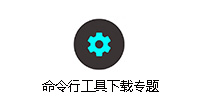命令行工具Cmder完整版是一个十分强大的命令行执行软件,命令行工具Cmder完整版使用非常的简单。Cmder是一个命令行工具,Windows上缺少漂亮的控制台仿真器,Cmder加入了Monokai色彩方案和自定义提示布局,从一开始就看起来很性感。
命令行工具Cmder完整版是一个十分强大的命令行执行软件,命令行工具Cmder完整版使用非常的简单。Cmder是一个命令行工具,Windows上缺少漂亮的控制台仿真器,Cmder加入了Monokai色彩方案和自定义提示布局,从一开始就看起来很性感。
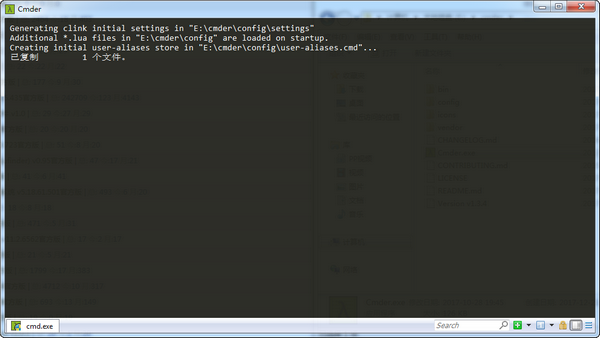
功能介绍
cmder 功能极为强大,但从视窗画面上看不太出其强大实力,这里就先说下常用的功能:
如图示编号的部分说明如下:
1, 命令行工具Cmder完整版常用快捷键
利用Tab,自动路径补全;
利用Ctrl+T建立新页签;利用Ctrl+W关闭页签;
利用Ctrl+Tab切换页签;
Alt+F4:关闭所有页签
Alt+Shift+1:开启cmd.exe
Alt+Shift+2:开启powershell.exe
Alt+Shift+3:开启powershell.exe (系统管理员权限)
Ctrl+1:快速切换到第1个页签
Ctrl+n:快速切换到第n个页签( n值无上限)
Alt + enter: 切换到全屏状态;
Ctr+r 历史命令搜索
2, 可在视窗内搜寻画面上出现过的任意关键字。
3, 新增页签按钮。
4, 切换页签按钮。
5, 锁定视窗,让视窗无法再输入。
6, 切换视窗是否提供卷轴功能,启动时可查询之前显示过的内容。
7, 按下滑鼠左键可开启系统选单,滑鼠右键可开启工具选项视窗。 Win+Alt+P :开启工具选项视窗
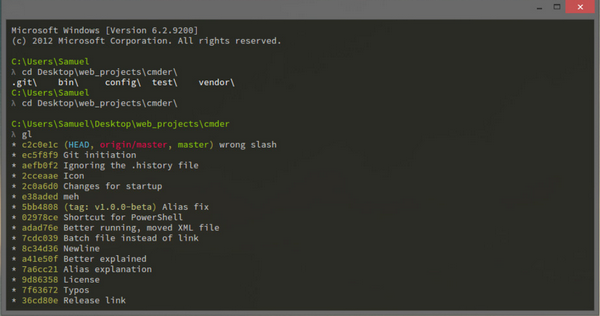
使用方法
启动Cmder
Cmder是即压即用的存在,所以解压后双击击Cmder.exe即可运行。
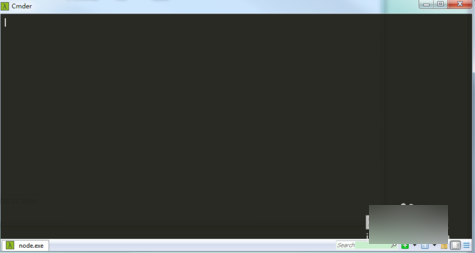
每次进入到Cmder解压目录双击Cmder.exe打开的方式很麻烦,可以使用下面几种方式很好的解决问题;
1、把 Cmder 加到环境变量
把Cmder.exe存放的目录添加到系统环境变量;加完之后,Win+r一下输入cmder,即可。
2、添加 cmder 到右键菜单添加后在任意文件夹中即可打开Cmder,上一步的把 Cmder 加到环境变量就是为此服务的, 在管理员权限的终端输入以下语句即可:
Cmder.exe /REGISTER ALL
3、为Cmder.exe创建快捷方式,右击Cmder.exe选择“创建快捷方式”点击即可,以后打开Cmder.exe只要点击桌面对应的快捷方式即可
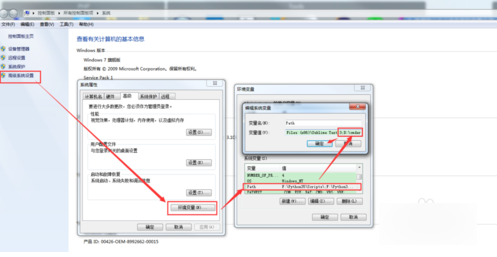
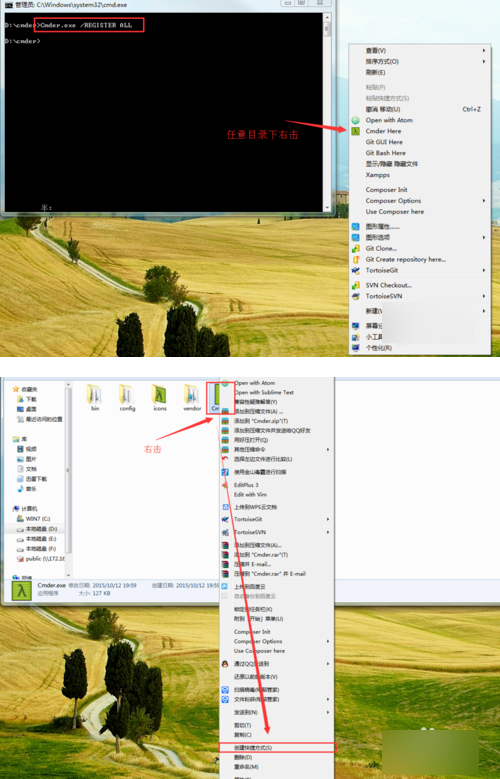
解决文字重叠问题
Win + ALT + P 打开设置界面 monospce,去掉那勾勾即可。
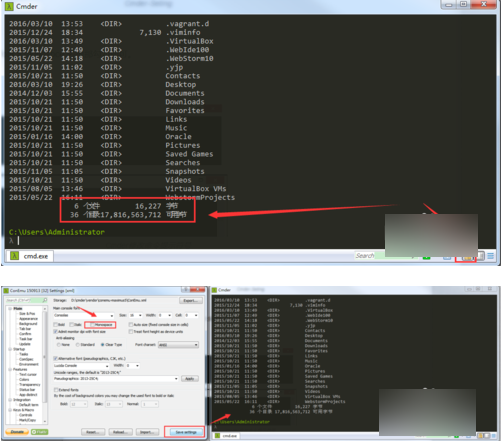

 PortScan端口扫描工具 v1.96
PortScan端口扫描工具 v1.96
 DeviceManage 官方中文版v2.5.3.2
DeviceManage 官方中文版v2.5.3.2
 TCP调试助手 官方版 v1.9
TCP调试助手 官方版 v1.9
 NetSetMan 官方中文版 v5.1.1
NetSetMan 官方中文版 v5.1.1
 Xmanager v5.0.0917
Xmanager v5.0.0917
 tcping 官方版
tcping 官方版